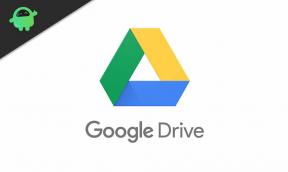Sådan oprettes og bruges målte forbindelser i Windows 10
Miscellanea / / August 05, 2021
Windows 10 er indstillet til at kontrollere opdateringer regelmæssigt, og hvis du har en begrænset dataplan, kan det være et problem. Hvis du har en grænse på sige 1 GB eller 2 GB data dagligt, er chancerne for, at en Windows-opdatering dræner dine data med det samme. Nu er det ved Windows-opdateringer i Windows 10, at det sker i baggrunden. Brugeren er uvidende om den download, der sker i baggrunden.
Oftere end ikke er folk med begrænsede planer forvirrede over, hvordan de selv uden at surfe eller downloade meget ender med at bruge deres data på få sekunder. Udover Windows-opdateringer kan nogle andre appopdateringer i Windows 10 også forårsage dette problem. Nogle gange kontrollerer og opdaterer selv et program, der kører i din forgrund, som en webbrowser eller en videoafspiller sig selv til den nyeste version. Så hvordan holder du dit dataforbrug i skak i Windows 10? Nå, Windows 10 anerkender det faktum, at ikke alle bruger ubegrænsede dataplaner. Så de har som standard indbygget en funktion kaldet målt forbindelse i Windows 10. Og i denne artikel vil vi guide dig om, hvordan du opretter en afmålt forbindelse på din Windows 10-pc.

Hvordan oprettes og bruges målte forbindelser i Windows 10?
Opsætning af en målt forbindelse i Windows 10 er ret let, og det tager næppe et par minutter. Det er en funktion, der er tilgængelig som standard i Windows 10, så du behøver ikke downloade noget program eller program til det. Når du tænder for en målt forbindelse til et WiFi-netværk, lukker den automatisk internetforbrug i baggrunden af operativsystemet eller andre apps, der er installeret på systemet. Al handling til download af baggrunden stopper med at virke.
- Først skal du forbinde din pc til netværket, som du vil oprette som en målt forbindelse. Så snart du opretter forbindelse til dette netværk, tilføjer dit system automatisk forbindelsen til listen over kendte netværk.
- Klik på Windows-tasten i nederste venstre hjørne af skærmen, og klik derefter på det lille tandhjulsikon, der vises. Det åbner indstillinger for dig.

- Klik på Netværk og internet i indstillingsmenuen.
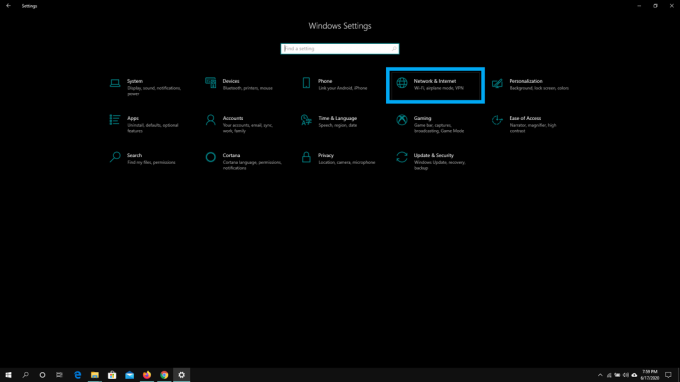
- I det næste vindue skal du klikke på fanen WiFi i venstre rude og derefter vælge indstillingen "Administrer kendte netværk" i højre rude.

- Nu vil du se en liste over alle de gemte netværk på dit system. Find den, du vil sætte en grænse for, og klik på den. Klik derefter på egenskabsknappen for den netværksforbindelse.
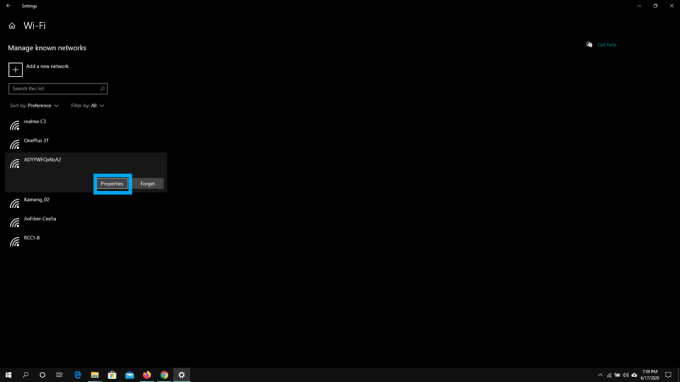
- Klik på skiftet ud for "Angiv som målt forbindelse", og tænd det. Din forbindelse måles nu, og ingen yderligere download i baggrunden af Windows 10 finder sted i dit system længere.

Der er ingen mening i at oprette en målt forbindelse, hvis du har en ubegrænset dataplan. Men hvis du er på en begrænset, så er dette en funktion, du skal aktivere for at holde styr på dataforbruget på dit system. Denne funktion er praktisk, når du rejser og bruger din smartphone som en hotspot-enhed. Selv når du bruger WiFi på et hotel, hvis internetplan er dyr, vil dette være en ørebesparer for dig. Igen, hvis du bor et sted, hvor forbindelsen ikke er så god, og du vil have den maksimale hastighed for opgave, som du arbejder på dit system, så tænder du denne funktion vil gøre dig vidundere med din forbindelse.
Så nu ved du, hvordan du opretter en målt forbindelse i Windows 10 og derefter bruger den i situationer, hvor det er nødvendigt. Det er godt at se Microsoft inkludere denne funktion som standard i Windows 10, især i betragtning af størrelsen på de opdateringer, de skubber ud. Hvis du har spørgsmål med denne vejledning, skal du kommentere nedenunder. Sørg også for at tjekke vores andre artikler om iPhone tip og tricks,Android tip og tricks, PC tip og tricksog meget mere for mere nyttig information.
En techno-freak, der elsker nye gadgets og altid er vild med at vide om de nyeste spil og alt, hvad der sker i og omkring teknologiverden. Han har en massiv interesse for Android og streaming-enheder.